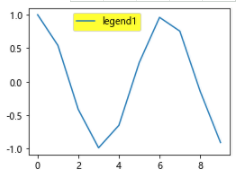x = np.arange(10)
y = np.cos(x)
添加标题title
这里列出几个比较常用的参数
- fontsize或size,设置字体大小,默认12,可选参数 [‘xx-small’, ‘x-small’, ‘small’, ‘medium’,
‘large’,‘x-large’, ‘xx-large’],也可以使用数值字号 - fontweight或weight,设置字体粗细,可选参数 [‘light’, ‘normal’, ‘medium’, ‘semibold’,
‘bold’, ‘heavy’, ‘black’] - fontstyle或style,设置字体类型,可选参数[ ‘normal’ | ‘italic’ | ‘oblique’
],italic斜体,oblique倾斜 - loc,设置标题的位置,可选参数 {‘center’,‘left’,‘right’}
- backgroundcolor,设置标题的背景颜色
- bbox给标题增加外框 ,常用参数如下:
boxstyle,方框外形
facecolor(简写fc),背景颜色
edgecolor(简写ec),边框线条颜色
edgewidth,边框线条大小
plt.figure(figsize=(3,2))
plt.plot(x, y)
plt.title(label='title', # 标题文字
color='red', # 标题颜色
fontstyle='italic', # 字体样式(不知道为什么设置了没用)
weight='bold', # 字体粗细
size=20, # 字体大小
loc='right', # 标题位置
alpha=0.5, # 设置标题的透明度
rotation=50, # 旋转的度数
bbox={ # 给标题添加外边框(含背景颜色)
'boxstyle':'circle'
}
)
plt.show()
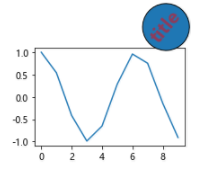
设置轴标签xlabel、ylabel
这两个的参数与title的参数都是差不多的,但是title的loc参数在这里不适用
并且xlabel和ylabel是一样的
plt.figure(figsize=(4,3))
plt.plot(x, y)
plt.xlabel(xlabel='x轴', # 设置x轴标签
color='b', # 设置x轴标签颜色
fontstyle='italic', # 字体样式
weight='bold', # 字体粗细
size=20, # 字体大小
alpha=0.5, # 设置标题的透明度
rotation=50, # 旋转的度数
bbox={ # 给标题添加外边框(含背景颜色)
'boxstyle':'circle',
'fc':'gray'
}
)
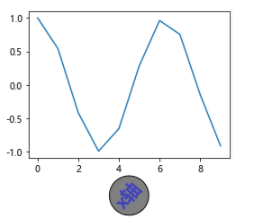
设置轴刻度范围xlim、ylim
设置方式主要有两种,一种是直接给的最小值和最大值的元组,一种是指定max、min参数
plt.ylim(-2, 2)
plt.xlim(xmax=10, xmin=0)

如果把最大值和最小值的位置反过来,那么轴也会反过来
plt.ylim(2, -2)
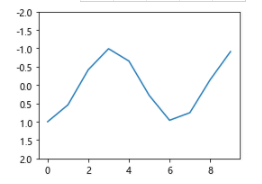
设置轴刻度xticks、yticks
设置多少个图上就会显示多少个,每一个值它都会找到对应的位置,这个位置主要还是要看x, y的值
plt.xticks([3, 6, 9])
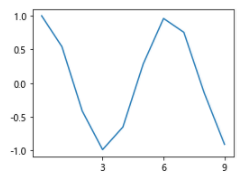
在设置轴刻度的时候,我们还能进行自定义显示,要注意的是,左边的值是不能省略的,右边自定义的标签只是代替显示
plt.xticks([3, 6, 9], ['a', 'b', 'c'])

图例legend
显示图例有两种方法,一种是在绘制图表的函数上添加label属性,一种是直接在legend上添加labels属性
plt.plot(x, y, label='legend1')
plt.legend()
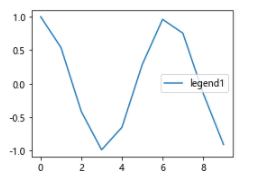
plt.plot(x, y)
plt.legend(labels=['legend1'])
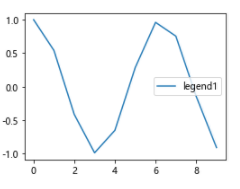
如果我们觉得图例的位置不太合适,我们可以使用loc参数进行调整,
如果觉得背景颜色不太好区分,也可以使用facecolor参数自定义
plt.plot(x, y)
plt.legend(labels=['legend1'], loc='upper left', facecolor='yellow')
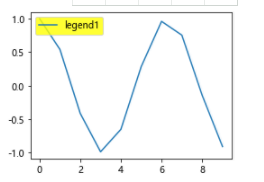
loc参数的值可以是string也可以是数字,下面列出它能取得值
| String | Number |
|---|---|
| upper right | 1 |
| upper left | 2 |
| lower left | 3 |
| lower right | 4 |
| right | 5 |
| center left | 6 |
| center right | 7 |
| lower center | 8 |
| upper center | 9 |
| center | 10 |
如果我们还是觉得这些参数的位置不行,它还有一个调整位置的参数bbox_to_anchor,这个参数接收一个二元组,含有2个数值,第一个数值代表图例左右的位置,第二个值代表上下的位置,值越大,图例就越靠近右边或上边,可以为负数,且负数小于正数
plt.plot(x, y)
plt.legend(labels=['legend1'], loc='upper left', facecolor='yellow', bbox_to_anchor=(.2, 1))